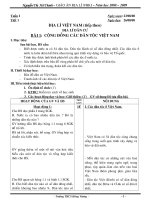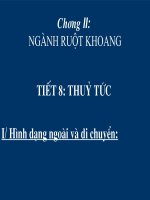Giáo án dự giờ Tin học 7 Tiết 57: Bài thực hành tạo biểu đồ để minh họa (t2)
Bạn đang xem bản rút gọn của tài liệu. Xem và tải ngay bản đầy đủ của tài liệu tại đây (144.5 KB, 3 trang )
<span class='text_page_counter'>(1)</span>Giáo án 7 Ngày soạn:17/03/2011 Ngày dạy: 21/03/2011 Lớp: 7 Giáo viên hướng dẫn: Lê Đình Trung Sinh viên dạy: Cái Thị Hạ Ngân. Tiết 57, Bài thực hành. TẠO BIỂU ĐỒ ĐỂ MINH HỌA (T2). A. MỤC TIÊU Sau khi học xong bài này học sinh cần đạt được các mục tiêu sau: 1. Kiến thức: - Biết nhập các công thức và hàm vào ô tính. 2. Kỹ năng: - Thực hiện các thao tác tạo biểu đồ đơn giản. 3. Thái độ: - Hình thành phương pháp làm việc khoa học. - Vận dụng vào trong học tập và thực tiễn. B.Chuẩn bị 1. Giáo viên - Bài giảng điện tử. - Giáo án. - Máy tính, Projector 2. Học sinh - SGK, và dụng cụ học tập. C. Phương pháp - Thuyết trình. - Vấn đáp. - Trực quan. - Phát hiện và giải quyết vấn đề. - Hướng dẫn thực hành. D. Tiến trình lên lớp I. Ổn định tổ chức (1p) - Kiểm tra sĩ số( vắng…phép,…không phép). - Ổn định chổ ngồi học sinh. II. Kiểm tra bài cũ (5p) Câu hỏi: Trình bày các bước cần thực hiện để tạo biểu đồ từ một bảng dữ liệu? Đáp án 1. Chọn một ô trong miền có dữ liệu cần vẽ biểu đồ. 2. Nháy nút Chart Wizard trên thanh công cụ. Chương trình bảng tính sẽ hiển thị hộp thoại Chart Wizard đầu tiên. 3. Nháy liên tiếp nút Next trên các hộp thoại và nháy nút Finish trên hộp thoại cuối cùng( khi nút Next bị mờ đi). III. Triển khai bài mới (2p) Ở bài học trước chúng ta đã biết được mục đích của việc sử dụng biểu đồ và cũng đã Lop7.net. CÁI THỊ HẠ NGÂN. 1.
<span class='text_page_counter'>(2)</span> Giáo án 7 biết cách tạo biểu đồ từ một dạng dữ liệu bằng bảng tính Excel. Để thực hiện được các thao tác tạo biểu đồ đơn giản, hôm nay cô sẽ hướng dẫn các em thực hành nội dung này. HOẠT ĐỘNG CỦA THẦY VÀ TRÒ Hoạt động 1: Mục đích yêu cầu (1p) * Thực hiện được các thao tác tạo biểu đồ đơn giản. Hoạt động 2: Thực hành Bài tập 2: Tạo và thay đổi dạng biểu đồ(16p). GV: Đưa đề bài cho HS. HS: Theo dõi trên slide. GV: Đưa ra các yêu cầu cụ thể trên Slide. HS: Theo dõi để thực hiện. GV: Đưa lần lượt các yêu cầu và theo dõi HS thực hành. HS: Thực hành. GV: Gọi HS nêu cách thực hiện. Lên bảng làm. HS: Thực hiện. GV: Nếu HS làm chưa được GV nói lại lý thuyết và thực hành cho HS theo dõi. Yêu cầu cả lớp thực hiện. HS: Theo dõi để thực hiện. GV: Hướng dẫn Nháy nút trên thanh công cụ Chart và chọn biểu tượng. HS: Thực hành. GV: Em có nhận xét gì sau khi đổi dạng biểu đồ? HS: Chỉ có học sinh nữ được biễu diễn trên biểu đồ. GV: Kết luận. Biểu đồ hình tròn chỉ có thể biểu diễn được một cột( hay một hàng dữ liệu) GV: Sau khi HS đã hoàn tất GV đưa kết quả cho HS đối chiếu. HS: Theo dõi để so sánh.. NỘI DUNG BÀI MỚI 1. Mục đích yêu cầu * Thực hiện được các thao tác tạo biểu đồ đơn giản. Bài tập 2: Tạo và thay đổi dạng biểu đồ(16p). c. Đổi dạng biểu đồ vừa nhận được ở mục b) thành biểu đồ hình tròn. * Lưu ý: Nút sẽ thay đổi thành biểu tượng khác nếu dạng biểu đồ khác hay được sử dụng hơn. * Kết luận: Biểu đồ hình tròn chỉ có thể biểu diễn được một cột( hay một hàng dữ liệu) d. Thực hiện thao tác xóa cột để có trang tính như hình dưới.. e. Tạo biểu đồ hình tròn trên cơ sở dữ liệu của khối A4:B9 Đổi biểu đồ nhận được thành biểu đồ đường gấp khúc và sau đó thành biểu đồ cột. f. Lưu bảng tính với tên Hoc sinh gioi khoi 7.. Bài tập 3: Xử lí dữ liệu và tạo Bài tập 3: Xử lí dữ liệu và tạo biểu đồ(16p) biểu đồ(16p) GV: Đưa đề bài cho HS. Mở bảng tính Bang diem lop em HS: Theo dõi trên slide. đã được lưu trong ỗ đĩa D, hoặc E. GV: Đưa ra các yêu cầu cụ thể trên Slide. a. Sử dụng hàm thích hợp, hãy HS: Theo dõi để thực hiện. GV: Đưa lần lượt các yêu cầu và theo dõi HS tính điểm trung bình các môn học của cả lớp vào hàng dưới cùng của thực hành. danh sách dữ liệu. HS: Thực hành. b. Tạo biểu đồ cột để minh họa GV: Gọi HS nêu cách thực hiện. điểm trung bình của các môn học Lên bảng làm. Lop7.net. CÁI THỊ HẠ NGÂN. 2.
<span class='text_page_counter'>(3)</span> Giáo án 7 HS: Thực hiện. của cả lớp. GV: Nếu HS làm chưa được GV nói lại lý thuyết c. Sao chép biểu đồ tạo được trên trang tính vào văn bản Word. và thực hành cho HS theo dõi. Yêu cầu cả lớp thực hiện. HS: Theo dõi để thực hiện. GV: Hướng dẫn Để chọn đồng thời hai khối dữ liệu bằng cách nhấn giữ phím Ctrl. HS: Thực hành. GV: Sau khi HS đã hoàn tất GV đưa kết quả cho HS đối chiếu. HS: Theo dõi để so sánh. IV. Củng cố (3p) Câu 1: Hộp thoại Chart Wizard cho phép xác định các thông tin nào sau đây? A. Tiêu đề. B. Có đường lưới hay không. C. Chú giải cho các trục. D. Tất cả các thông tin trên. Câu 2: Sắp xếp thứ tự các bước để tạo biểu đồ bằng Chart Wizard (3,1,4,2) A. Chọn hoặc kiểm tra dữ liệu sẽ được sử dụng để tạo biểu đồ. B. Quyết định đặt biểu đồ trên cùng trang tính với dữ liệu hoặc trên cùng một trang tính khác. C. Chọn kiểu biểu đồ. D. Đặt tên cho biểu đồ và chọn các lựa chọn khác như chú giải và đặt tên cho các trục. GV nhận xét đánh giá tiết học. V. Dặn dò (1p) Thực hành lại các thao tác. Đọc trước bài mới trả lời các câu hỏi sau:; + Cách khởi động phần mềm Geogebra. + Màn hình làm việc của phần mềm. E. RÚT KINH NGHIỆM ............................................................................................................................................... ............................................................................................................................................... ............................................................................................................................................... ............................................................................................................................................... ............................................................................................................................................... ............................................................................................................................................... ............................................................................................................................................... Ngày … tháng 03 năm 2011 Duyệt GV hướng dẫn. Lêeâ Ñình Trung Lop7.net. CÁI THỊ HẠ NGÂN. 3.
<span class='text_page_counter'>(4)</span>